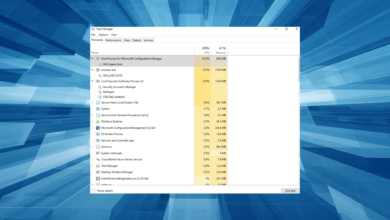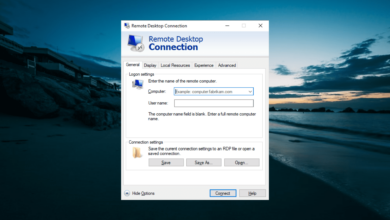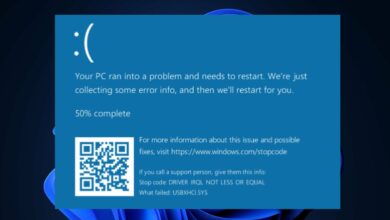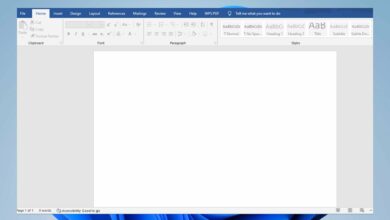5 formas de corregir el error de la aplicación Thunderbolt que ya no se usa
- Muchos usuarios se han quejado de este error a lo largo del tiempo.
- La siguiente guía está llena de soluciones comprobadas en esta situación.
- Todo lo que necesita hacer es seguir cuidadosamente las instrucciones a continuación y solucionarlo.
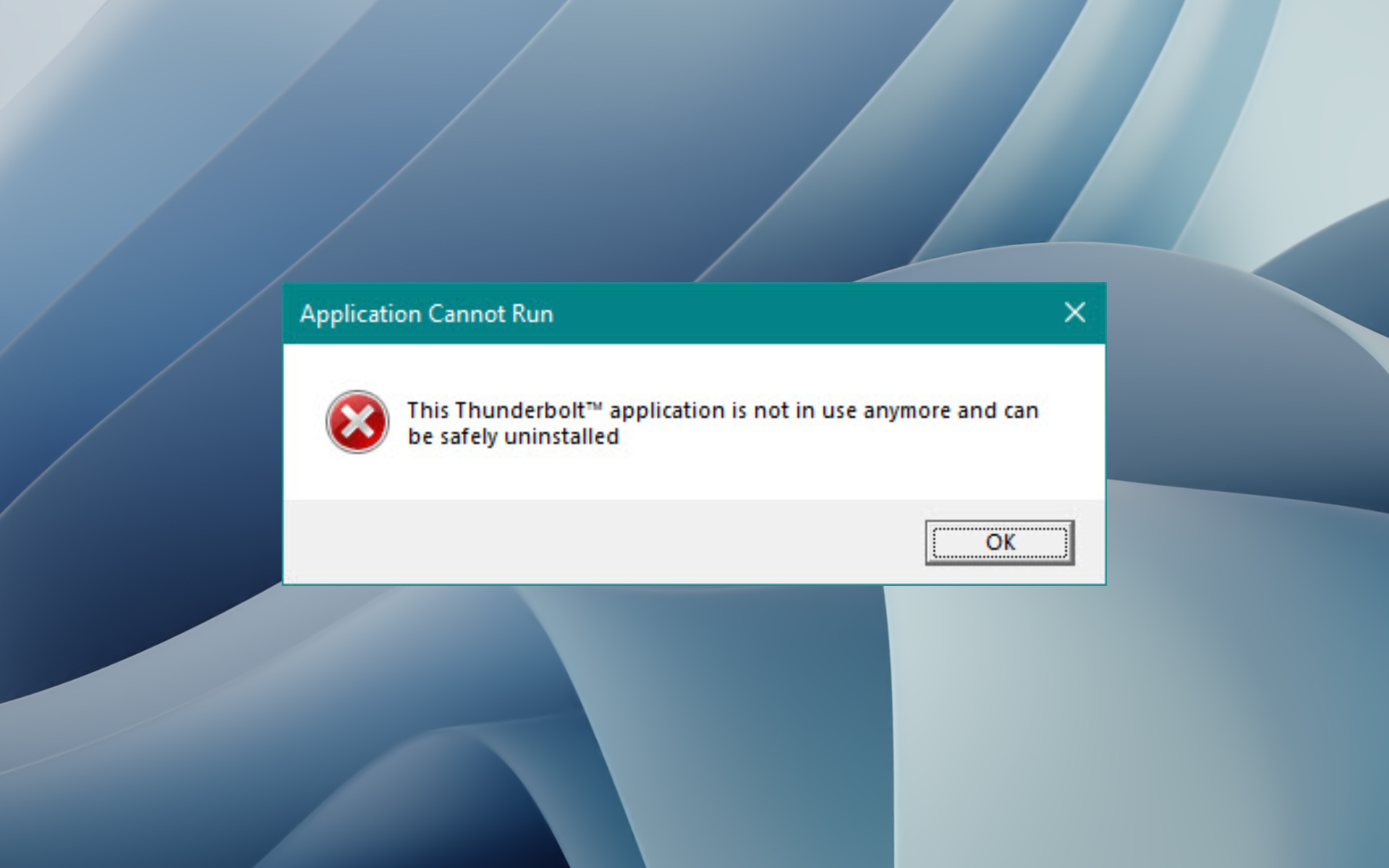
XINSTALAR HACIENDO CLIC EN DESCARGAR ARCHIVO
Los usuarios se han quejado de los errores del controlador Thunderbolt desde que estos controladores existen, por lo que no hay nada nuevo aquí.
Sin embargo, esto no quiere decir que esto deba pasar y decidimos venir a echar una mano más de la necesaria.
Y hablando de ese software, si su Thunderbolt no muestra ningún dispositivo conectado, tenemos una guía para ayudarlo con ese problema.
Además, si necesita ayuda para configurar una pantalla Thunderbolt en Windows 10/11, ha venido nuevamente al lugar correcto.
Sin embargo, ahora veamos qué puedes hacer si lo consigues. La aplicación Thunderbold ya no está en uso error.
¿Por qué recibo el error de que la aplicación Thunderbolt ya no está en uso?
Debe tener en cuenta que si los tipos de versión de su controlador o utilidad Thunderbolt 3 no coinciden en un sistema host de Windows, es posible que reciba un mensaje de error que indique: Application Cannot run – This Thunderbolt application is not in use anymore and can be safely uninstalled.
Esto sucede principalmente cuando intenta ejecutar la utilidad Intel Thunderbolt Software Management o la utilidad Intel Thunderbolt Control Center.
Como puede imaginar, esto impide la gestión adecuada de los dispositivos Thunderbolt en el sistema host.
También es importante tener en cuenta que este problema no ocurre en los sistemas Apple Mac, solo en los dispositivos con Windows.
¿Cómo soluciono el error de que la aplicación Thunderbolt ya no está en uso?
1. Eliminar los controladores Thunderbold del Administrador de dispositivos
- Desconectado cualquier dispositivo Thunderbolt 3 en su computadora.
- Buscar Administrador de dispositivos y abre la aplicación.
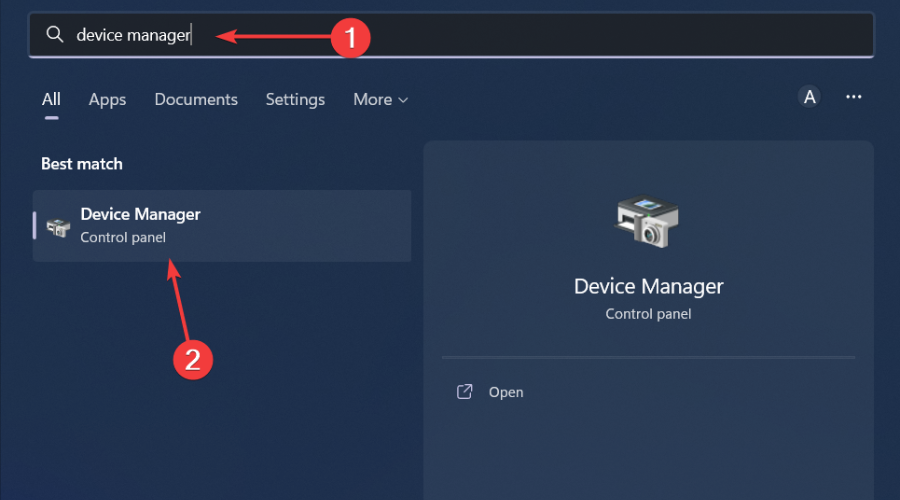
- extender Dispositivos de sistema categoría, haga clic derecho en controlador de rayo, luego seleccione Desinstale el dispositivo.
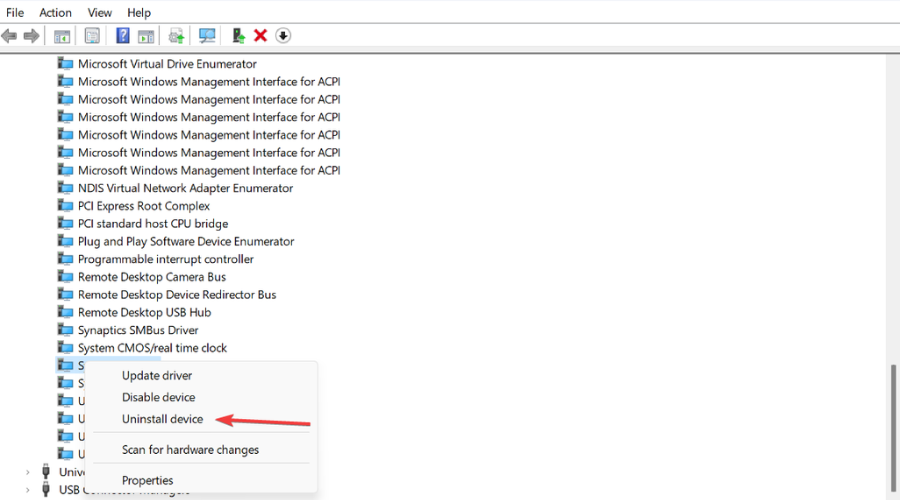
- Colgar Administrador de dispositivos.
2. Elimine los controladores Thunderbolt usando CMD
- Buscar solicitud de pedidoy abrirlo como administrador.
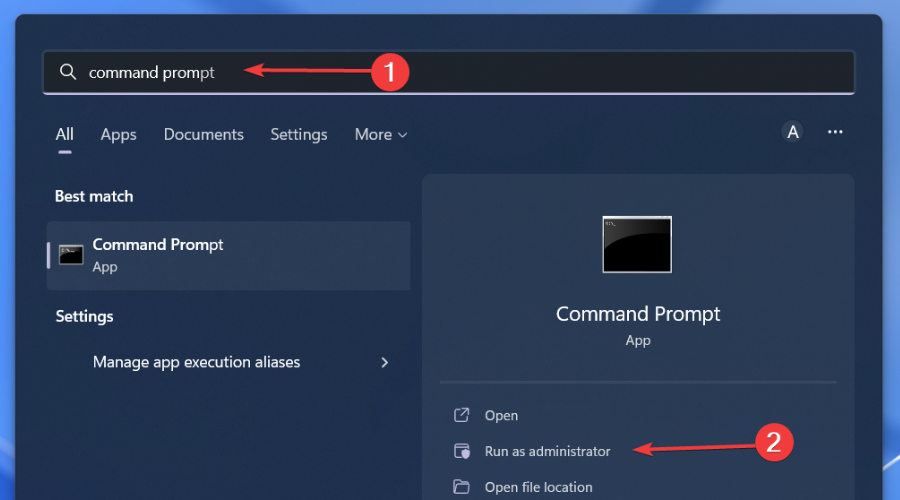
- Tipo lo siguiente, luego presione la tecla ingresar llave:
sc delete nhi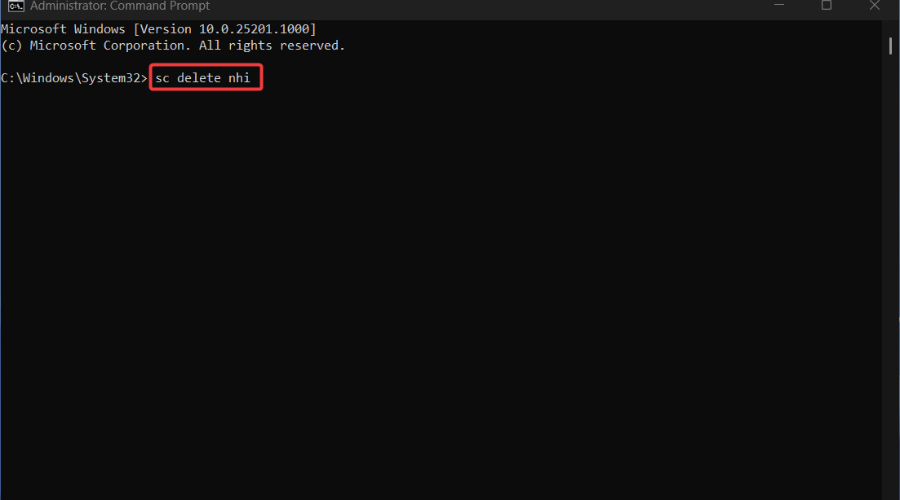
- Espere la confirmación, luego cierre solicitud de pedido.
3. Retire los dispositivos Thunderbolt usando herramienta appwiz.cpl
- Buscar appwiz.cpl y abra la aplicación como administrador.
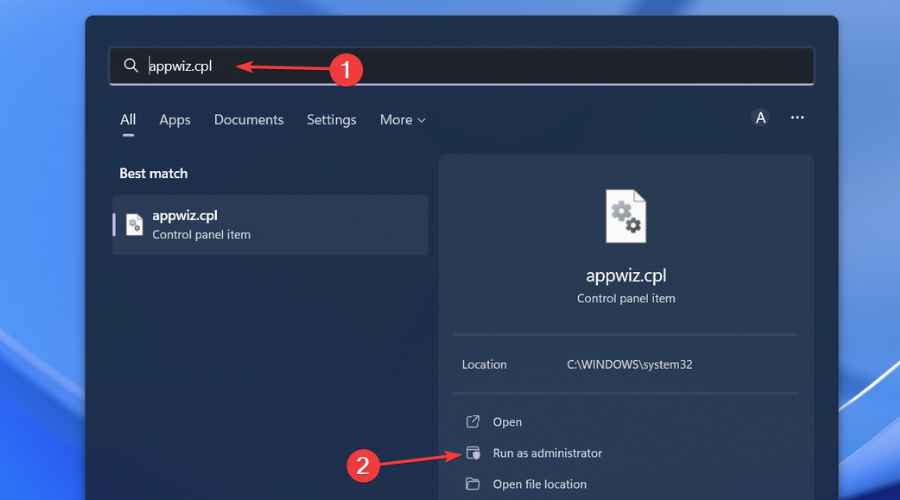
- Buscar cualquier Aplicaciones y características para cualquier software Thunderbolt de Intel, haga clic derecho sobre él y seleccione DESINSTALAR.
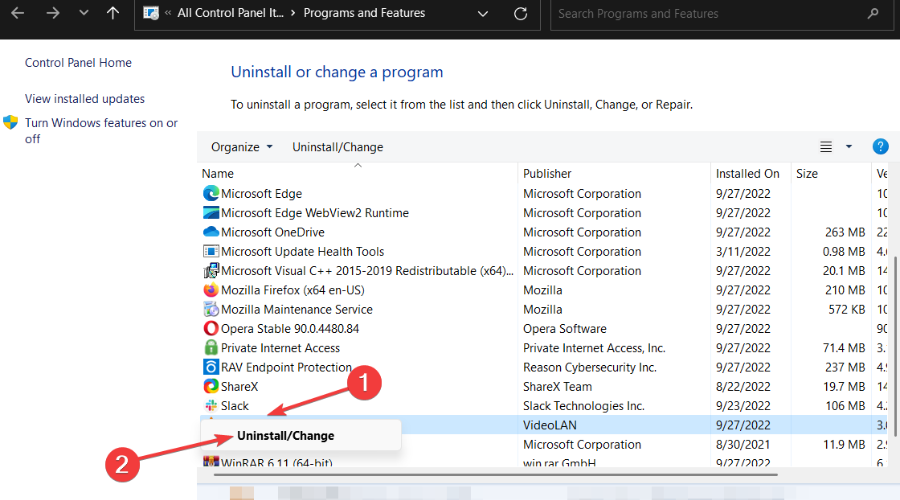
4. Vuelva a instalar el software Thunderbolt más reciente
- Ir al oficial Sitio web de Thunderbolt y Descargar versión para su dispositivo
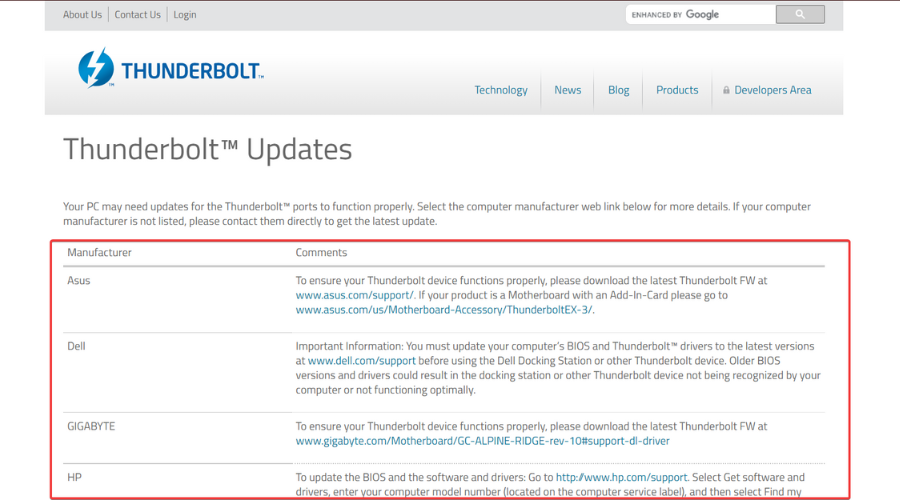
- Correr ejecutable que descargó y siga las instrucciones en pantalla.
5. Actualizar Windows
- la prensa ventanas + I acceder ajustes.
- Seleccionar Actualizaciones de Windows pestaña y haga clic instalar todo.
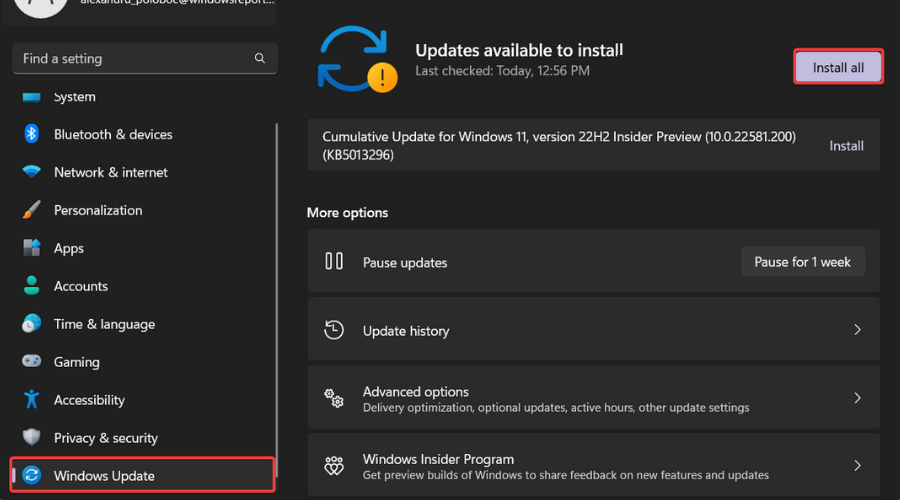
- Si no hay actualizaciones en cola para la instalación, presione la tecla Buscar actualizaciones botón.
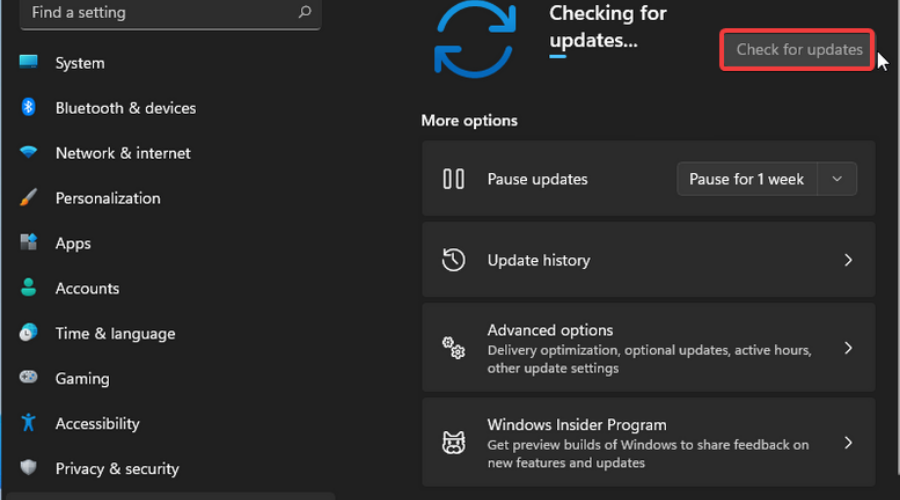
¿Thunderbolt admite pantallas de alta resolución?
De hecho, Thunderbolt es una tecnología de entrada/salida presentada hace años por Apple, conocida por admitir pantallas de alta resolución y dispositivos de datos de puerto único de alto rendimiento.
Sus principales características son la flexibilidad, la rapidez y la sencillez. Esta tecnología le brinda dos canales en el mismo conector, y cada canal tiene una velocidad de transferencia de datos de 10 Gb/s en ambas direcciones.
Thunderbolt es un método para conectar una pantalla a una computadora, pero no es muy popular. Los más populares son HDMI, DVI, VGA y DisplayPort.
Hoy, la mayoría de los puertos VGA y DVI han sido reemplazados por DisplayPort. HDMI se usa para televisores de pantalla plana y televisores inteligentes porque puede conectar ese puerto a varias extensiones, como reproductores de Blu-Ray, consolas de juegos, computadoras y más.
Y aunque Thunderbolt 3 adoptó un nuevo puerto USB tipo C, este puerto no es compatible con ninguna PC.
Esperamos que esta guía le haya ayudado a solucionar este molesto problema. Deja un comentario a continuación y comparte tus pensamientos y opiniones.
¿Aún tienes problemas? Solucionarlos con esta herramienta:
PATROCINADO
Si los consejos anteriores no resolvieron su problema, su computadora puede estar experimentando problemas más profundos con Windows. Recomendamos descargar esta herramienta de reparación de PC (altamente calificada en TrustPilot.com) para solucionarlos fácilmente. Después de la instalación, haga clic en el botón Empezar a escanear botón y luego presione Arreglar todo.